Mac软件打开提示:已损坏,无法打开。您应该将它移到废纸娄 怎么解决?
有很多新接触苹果电脑的小伙伴肯定会有遇到这个情况: 打开软件出现:“已损坏,无法打开。您应该将它移到废纸娄” 或 “已损坏,打不开。推出磁盘映像”。遇到这个问题这个怎么解决?下边小编为大家出几个解决方案
第一部分:(注意:任何来源打开过了的,就直接去看下方第二部分操作!)
1、找到右下角程序坞访达图标, 然后点击,找到前往 ➡️ 使用工具 ,找到APP后,点击打开,如下图:
2、输入以下命令:(复制粘贴进去),回车!输入电脑密码(密码输入过程是不会显示,无视继续输入),再回车,如下图:
sudo spctl --master-disable
3、输入电脑密码回车后,如下图:(如果是提示:Sorry, try again. 请重新输入;)
此代码是打开:系统设置 – 安全性与隐私 ,安全性中的【任何来源】,如下图:
4、打开了任何来源,再看下面的第二部分教程操作;
第二部分:(打开了任何来源,今后还遇到已损坏只需操作以下步骤即可解决!)
1、再次打开终端:
输入命令:(复制粘贴进去,cr后面输入一个空格)
xattr -cr
cr 后面输入一个空格!不要回车!不要回车!不要回车!如下图:
2、从应用程序或桌面上,将出现已损坏的软件拖入终端中(xattr -cr 的后面),再回车!如下图:
注意:
1、软件必须是已经安装到应用程序中,或者先拖到桌面上;
2、cr 后面输入一个空格;
3、然后才能拖入终端中!再回车!不能直接从下载dmg文件中拖!这样无效!
3、拖好之后再回车!回车之后,重新去打开拖入的软件就可以正常打开!另外特别注意:在macOS Ventura 13系统上操作之后如果还是提示损坏,就右键软件,选择打开,再点击打开;如下图:
补充: 如果以上都尝试了还是不能安装解决方法:
把安装文件拖到桌面, 然后复制以下代码到终端, 代码后边有个空格
sudo xattr -r -d com.apple.quarantine
然后把安装文件拖到终端, 回车! 输入密码! 再尝试打开即可安装了!!!













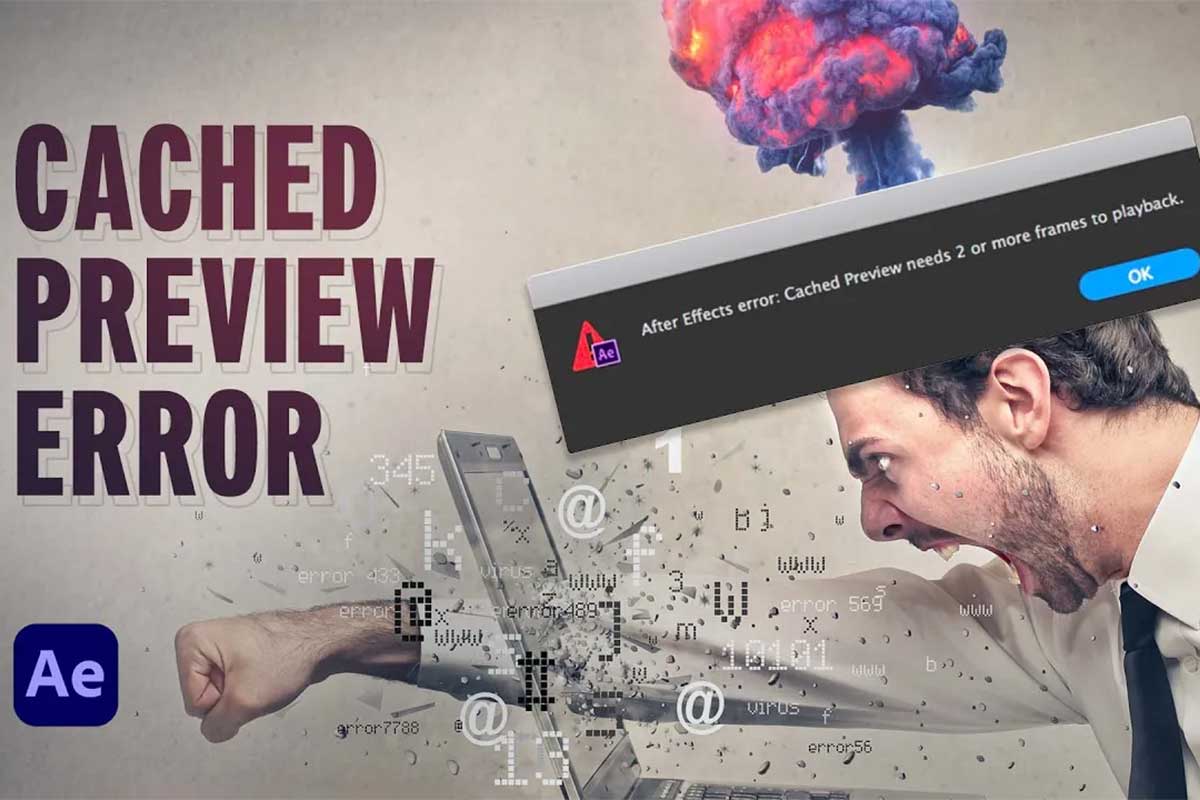

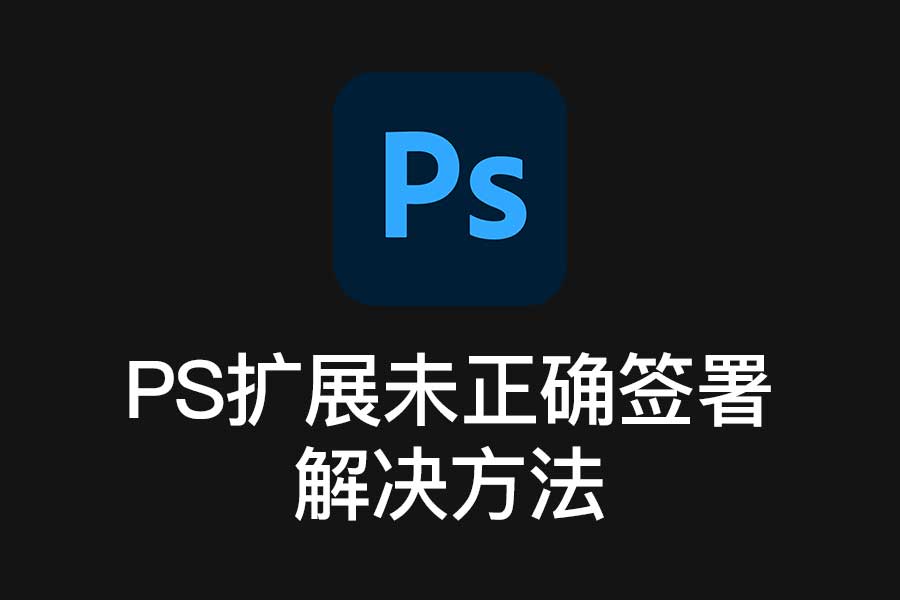

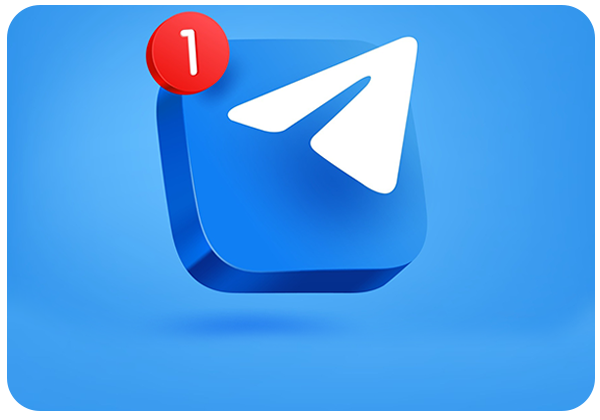


评论